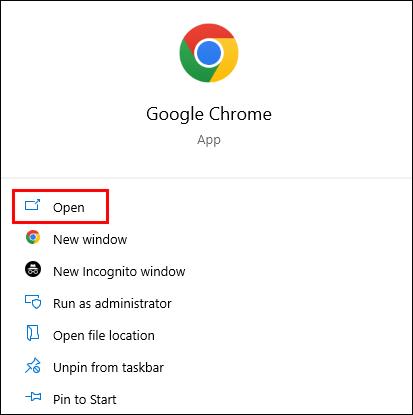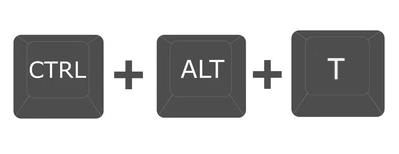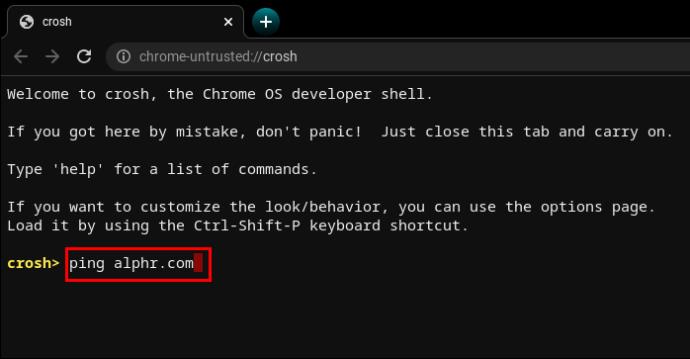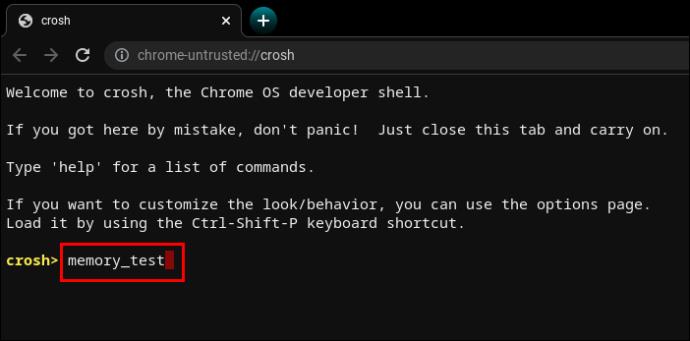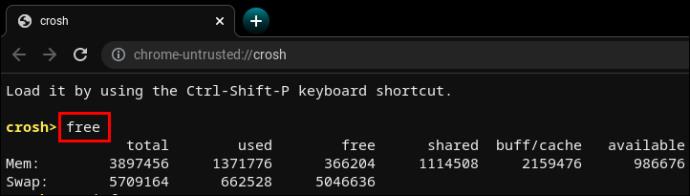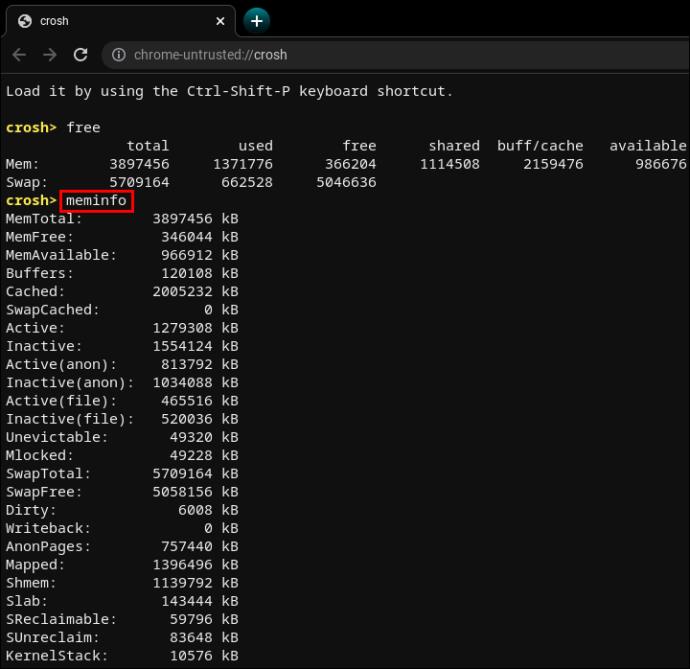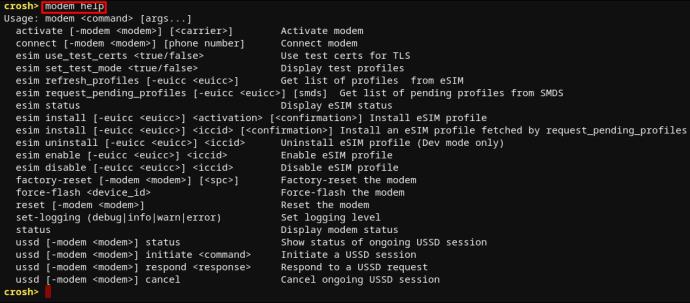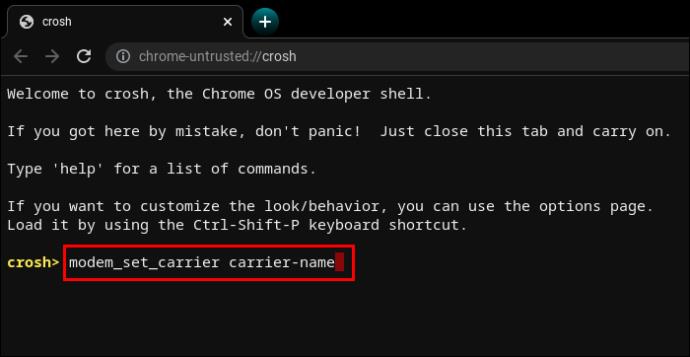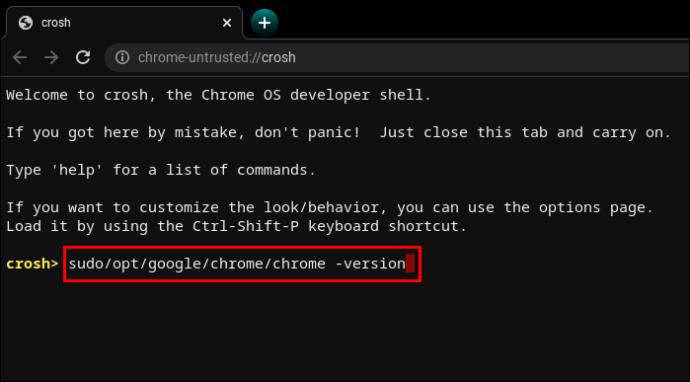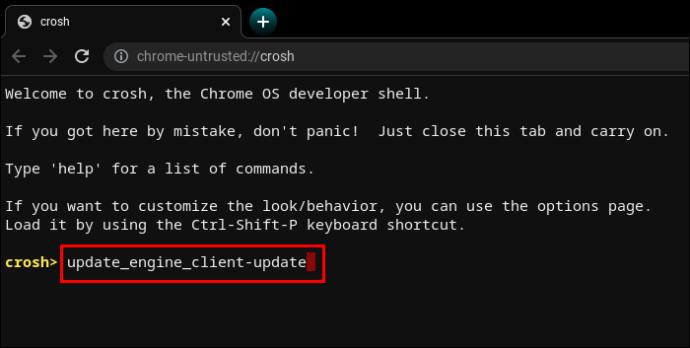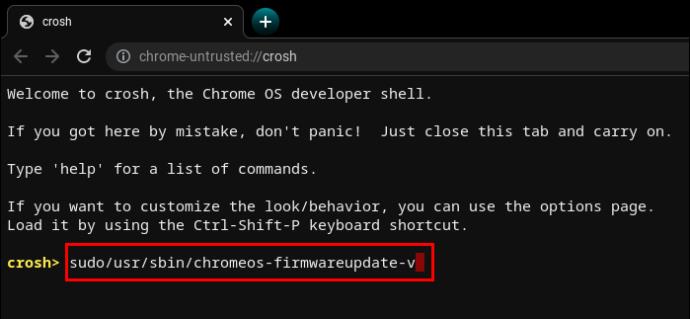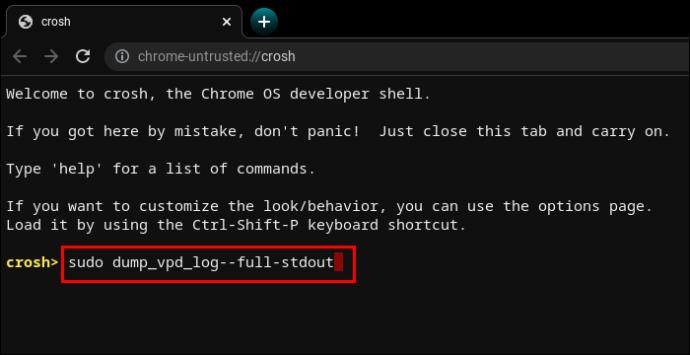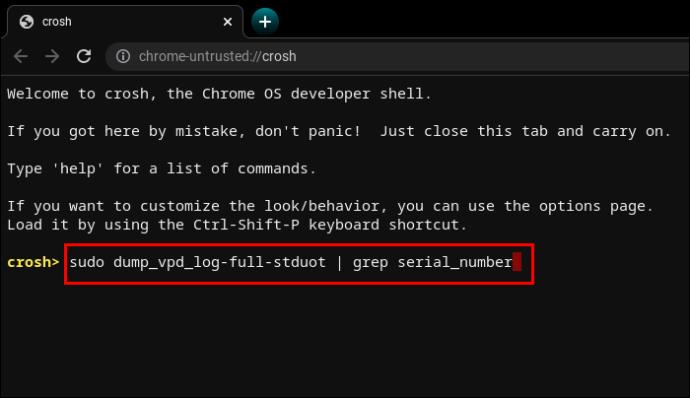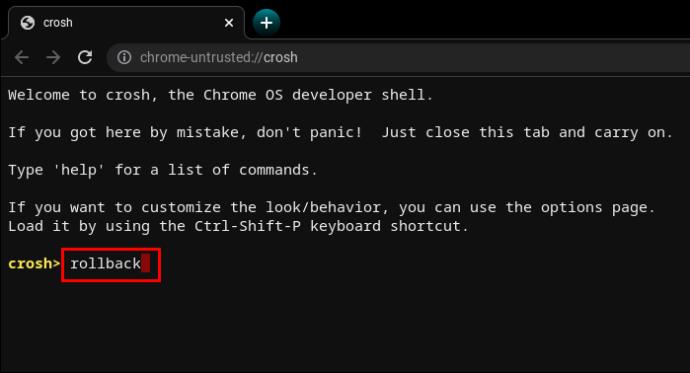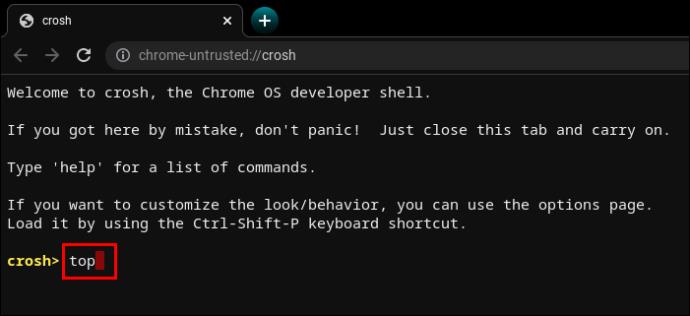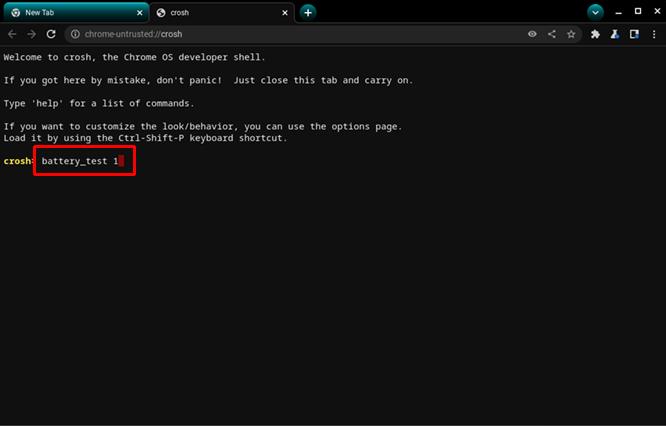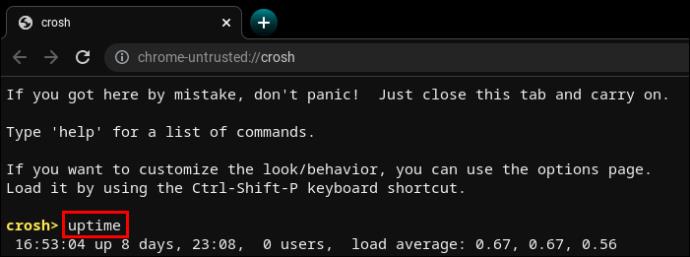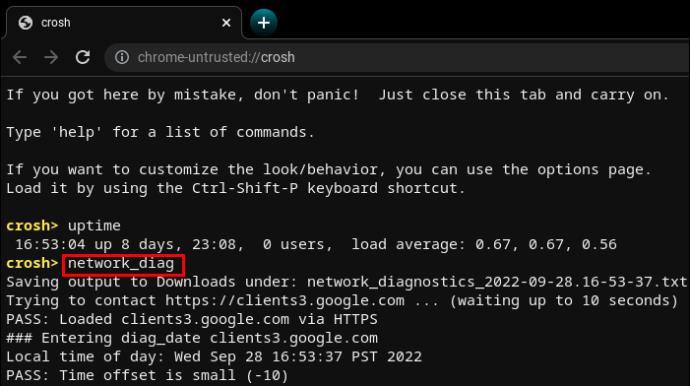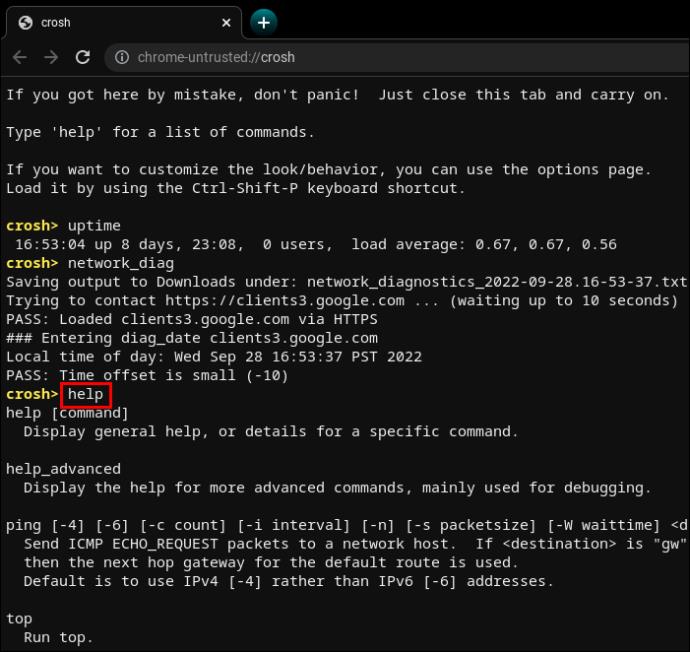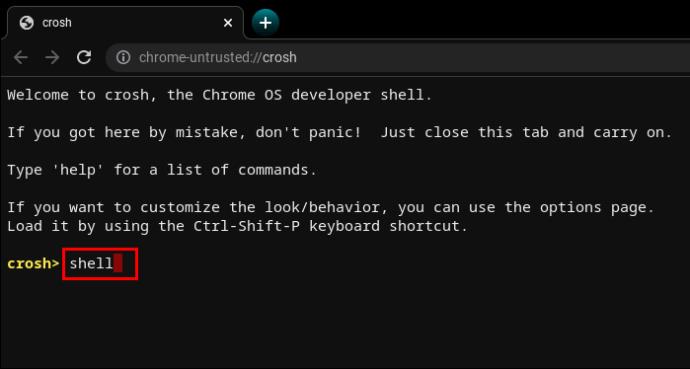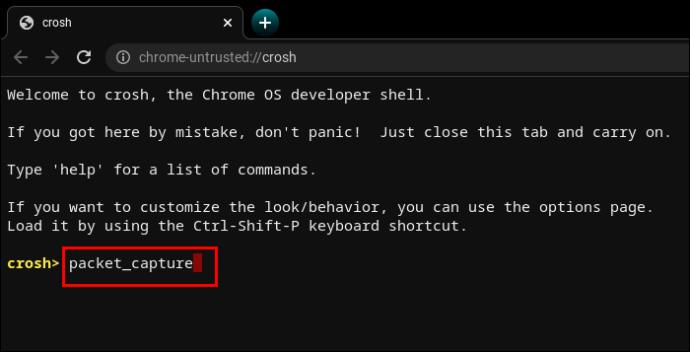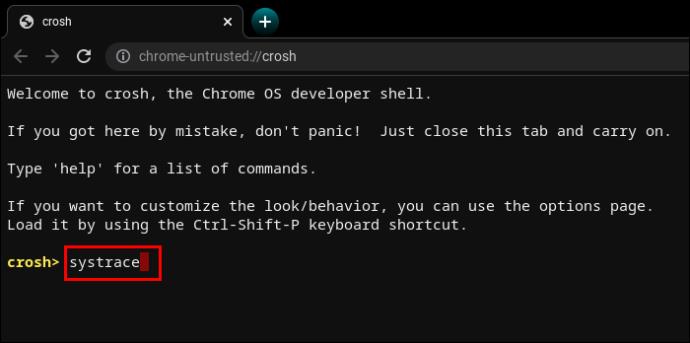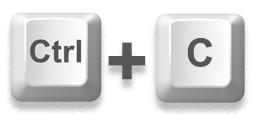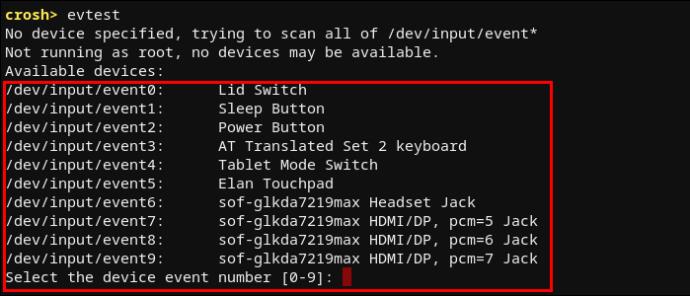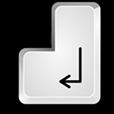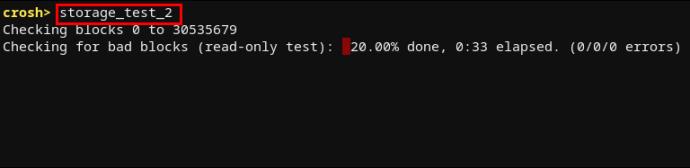„Chromebook“ įrenginiai nepalaiko „ePSA“ ir neleidžia naudotojams patekti į įkrovos meniu, kaip ir kitose operacinėse sistemose. Laimei, įmontuotas terminalas CROSH yra puikus diagnostikos įrankis, suteikiantis daugybę trikčių šalinimo galimybių ir sistemos konfigūracijų.

Sukurtas panašiai kaip „Windows“ terminalas arba „Linux BASH“, CROSH turi paprastą sąsają. Tačiau, jei norite išnaudoti visas galimybes, turite išmokti keletą komandų. Nors „Chromebook“ įrenginiai yra pagrįsti „Linux“, terminalo komandos skiriasi.
Kaip pasiekti „Chromebook“ terminalą (CROSH)
CROSH terminalo langą atidaryti paprasta.
- Paleiskite „Chrome“ naršyklę.
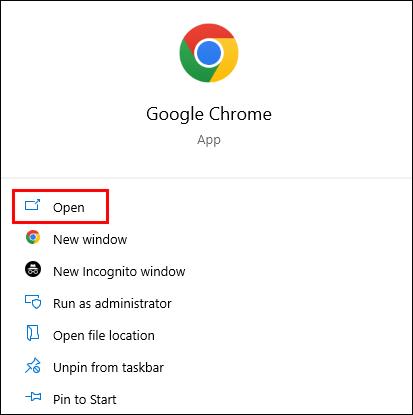
- Paspauskite "Ctrl + Alt + T".
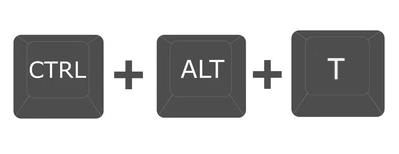
- Įveskite „help“, jei jums reikia pradinio komandų sąrašo.

„Chromebook“ CROSH komandos, kurias turėtumėte žinoti
CROSH yra nuostabi žaidimų aikštelė tiek paprastiems vartotojams, tiek „Chrome“ OS kūrėjams. Bet nesvarbu, kokia jūsų kompetencijos sritis ar interesų lygis, žinoti kai kurias pagrindines trikčių šalinimo arba darbo palengvinimo komandas yra puiki idėja.
Ping komanda
Ping testo vykdymas yra greitas būdas įvertinti tinklo ryšio būseną.
- Įveskite „
ping“, po to domeno pavadinimą ir paspauskite „Enter“.
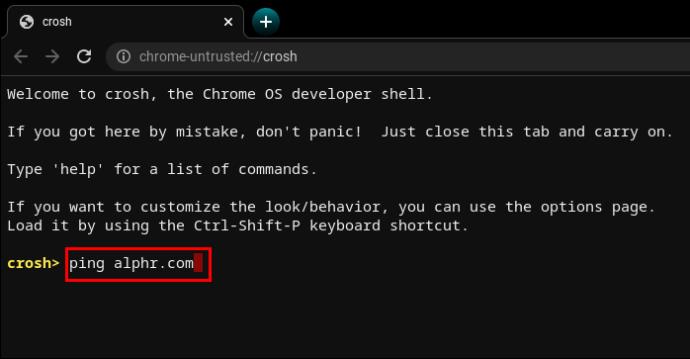
Pavyzdžiui, išbandykite „ ping WebTech360.com“ arba vis populiarų „ ping google.com. Terminalas parodys išsiųstų ir gautų paketų skaičių, paketų praradimo procentą ir atsakymo laiką.
Atminties testavimo komanda
„Chromebook“ įrenginiuose yra riboti atminties būsenos tikrinimo būdai. Daugelis vartotojų pasitiki trečiųjų šalių įrankiais. Tačiau CROSH įvedus paprastą komandą bus pradėtas laisvos įrenginio atminties bandymas.
- Įveskite „
memory_test“ ir paspauskite „Enter“.
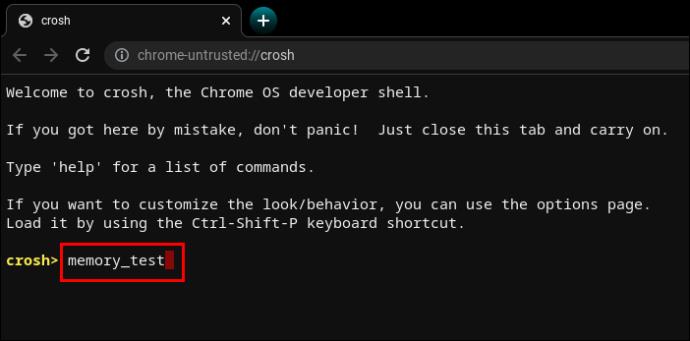
Tai taip pat intuityvu, kiek įmanoma.
Atminties informacijos komanda
Jei norite gauti daugiau informacijos apie atminties naudojimą, gali padėti dvi kitos komandos.
- Įveskite „
free“, kad sužinotumėte, kiek laisvos atminties yra jūsų „Chromebook“.
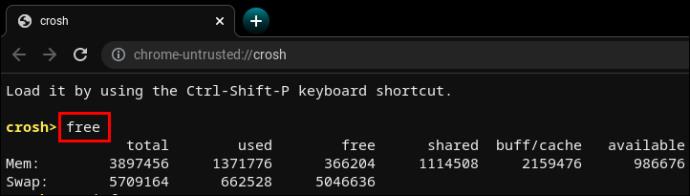
- Įveskite „
meminfo“, kad sužinotumėte daugiau apie atminties prieinamumą ir naudojimą.
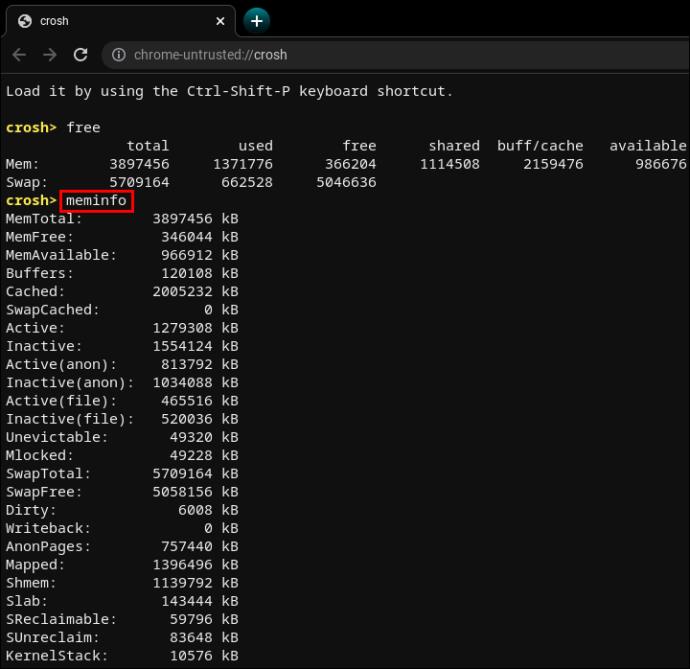
Modemo konfigūravimo komanda
Naudodami CROSH prisijungdami prie modemo galėsite pasiekti daugybę nustatymų, įskaitant programinės įrangos pakeitimus, prieigos kontrolę, gamyklinių parametrų atkūrimą ir kt.
- Įveskite „
modem help“ ir paspauskite „Enter“.
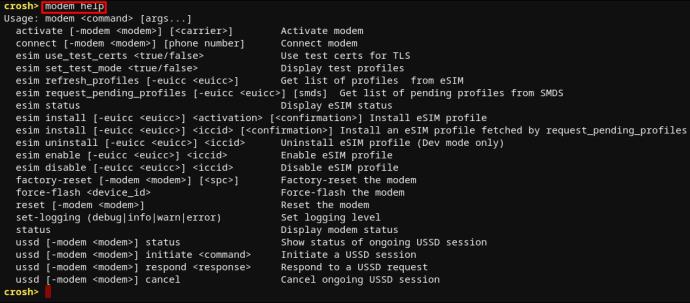
Bus rodomas ilgas komandų sąrašas. Arba galite naudoti šią komandą, kad nustatytumėte modemą prie konkretaus operatoriaus.
- Įveskite „
modem_set_carrier carrier-name“ ir paspauskite „Enter“.
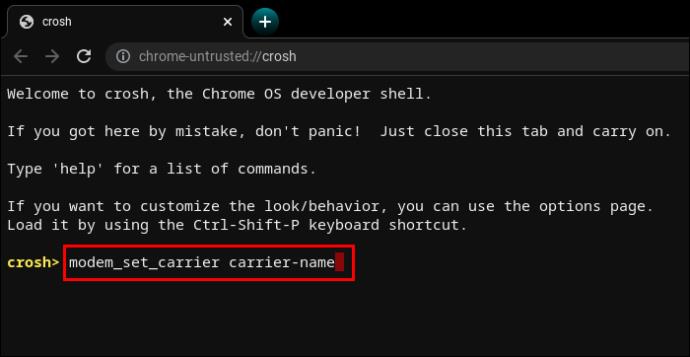
Tai naudinga komanda pirmą kartą nustatant „Chromebook“ įrenginį arba įdiegiant naują modemą.
Komanda patikrinti „Chromebook“ OS versiją
Jei nesate tikri, kokią „Chrome“ OS naudojate „Chromebook“, ši komanda pateiks visą reikiamą informaciją.
- Įveskite „
sudo/opt/google/chrome/chrome –version“.
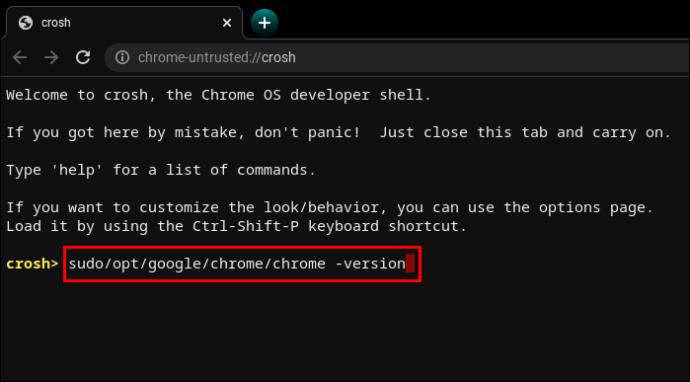
Tarkime, kad jūsų operacinė sistema yra sena ir gali būti reikalingas naujinimas.
- Įveskite „
update_engine_client–update“, kad įdiegtumėte naujausią „Chrome“ OS naujinimą.
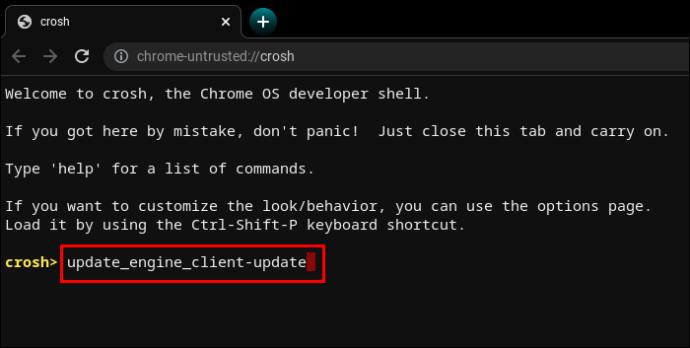
Komanda patikrinti Bios versiją
Norint patikrinti „Chromebook“ kompiuterio BIOS versiją iš CROSH terminalo, reikia komandos tiesiai iš „Linux“ žaidimo knygos.
- Įveskite „
sudo/usr/sbin/chromeos-firmwareupdate–v“.
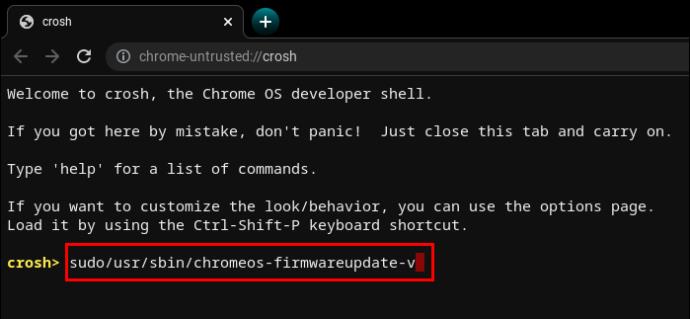
Komanda patikrinti produkto informaciją
Prieiga prie sistemos konfigūracijų naudojant „Chromebook“ nėra tokia intuityvi, kaip „Windows“ asmeniniame arba „Mac“ kompiuteryje. Tačiau CROSH terminalas gali gauti visą reikiamą informaciją paprasta komanda.
- Įveskite „
sudo dump_vpd_log--full–stdout“.
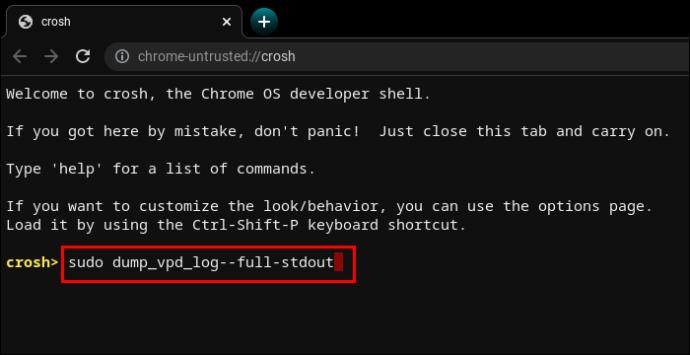
Ši komanda rodo IMEI, modelį, kalbą, regioną, laiko juostą, UUID ir kitą informaciją, dar vadinamą svarbiais produkto duomenimis. Taigi intuityvi „ vpd” komandų eilutė.
Bet jūs galite padaryti šią informaciją dar konkretesnę pridėdami savo įrenginio serijos numerį.
- Įveskite „
sudo dump_vpd_log–full–stdout | grep serial_number“.
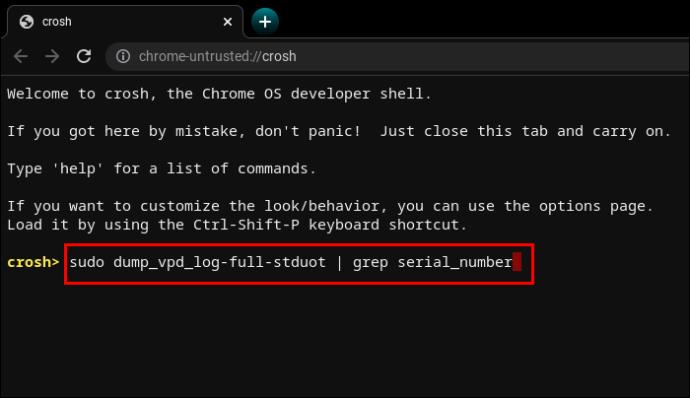
Komanda grąžinti OS
Ne visi operacinės sistemos naujinimai yra geresni, palyginti su ankstesnėmis versijomis. Kartais naujas atnaujinimas gali sukelti klaidų, pabloginti išteklių valdymą ir pan.
Jei norite sumažinti OS versiją arba grąžinti ją į ankstesnę stabilią versiją, galite įvesti vieną žodį į terminalą.
- Įveskite „
rollback“.
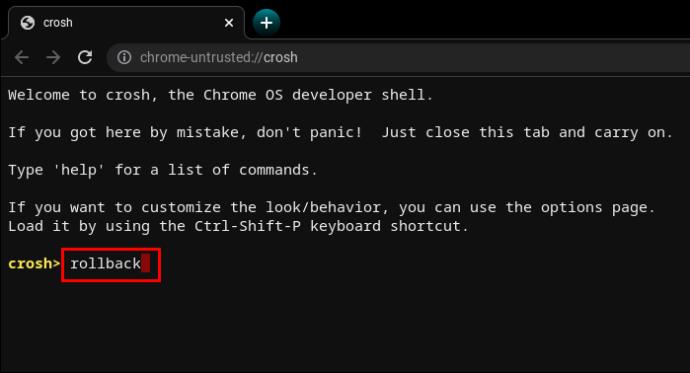
Atminkite, kad atšaukimas balina įrenginius, todėl galite prarasti neišsaugotus darbus ir kitus failus. Be to, komanda neveikia įmonės „Chromebook“ įrenginiuose. Jis veikia tik asmeniniuose įrenginiuose arba tuose, kurie laikomi „nestabiliais“.
Komanda įkelti užduočių tvarkyklę
Kita vieno žodžio komanda gali parodyti „Chrome“ OS užduočių tvarkyklę terminalo sąsajoje.
- Įveskite „
top“.
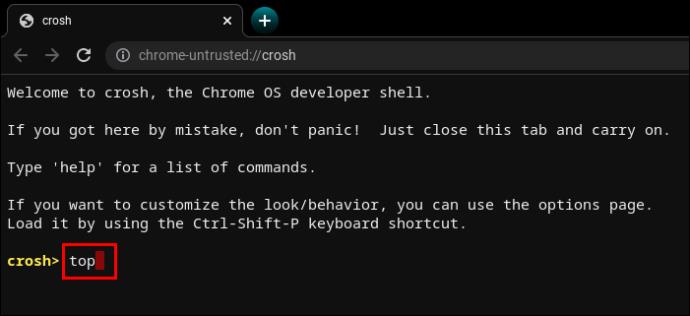
Tai nėra ta pati užduočių tvarkyklė, kurią galite pasiekti įprastai. Palyginti su darbalaukio versija, užduočių tvarkytuvė su CROSH funkcija rodo papildomus sistemos ir fono procesus. Tiksliau, galite matyti žemo lygio procesus, kurie paprastai lieka paslėpti.
Puiku matyti, kiek procesų sunaudoja procesoriaus galią ir atmintį.
Komanda išbandyti „Chromebook“ akumuliatorių
Kaip ir visi kiti nešiojamieji kompiuteriai, „Chromebook“ leidžia vartotojams matyti akumuliatoriaus būseną apatiniame dešiniajame užduočių juostos kampe. Tačiau CROSH terminalas gali rodyti papildomą informaciją apie akumuliatorių.
- Įveskite „
battery_test [number of seconds]“.
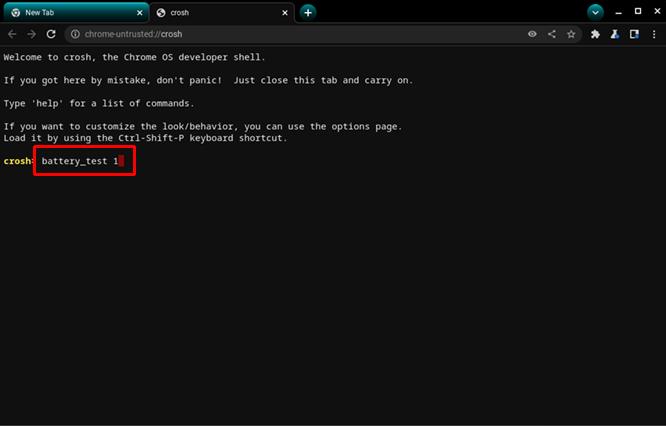
Ši komanda paragins CROSH pradėti akumuliatoriaus testą. Atsiliepimai rodo dabartinį įkrovimą, bendrą būklę ir tai, kiek akumuliatoriaus paprastai suvartoja per nurodytą bandymo laikotarpį.
Tai gali padėti geriau suprasti akumuliatoriaus kokybę.
Jei neįvesite konkretaus sekundžių skaičiaus, CROSH pradės 300 sekundžių testą. Kai kuriais atvejais tai be reikalo ilga.
Komanda patikrinti veikimo laiką
Jei nesate tikri, kiek laiko praėjo nuo tada, kai visiškai išjungėte „Chromebook“, CROSH komanda padės.
- Įveskite „
uptime“.
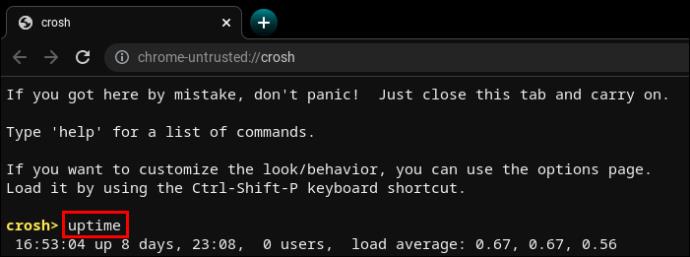
Sužinosite, kiek laiko praėjo nuo paskutinio perkrovimo, kurie vartotojai buvo prisijungę ir kada.
„Chromebook“ išplėstinės tinklo diagnostikos komanda
CROSH tinklo diagnostikos vykdymas paprastai yra greitesnis nei rankinis trikčių šalinimo būdas. Žinoma, informacija turi jums ką nors reikšti, kad išsiaiškintumėte, kas negerai su jūsų ryšiu.
- Įveskite „
network_diag“.
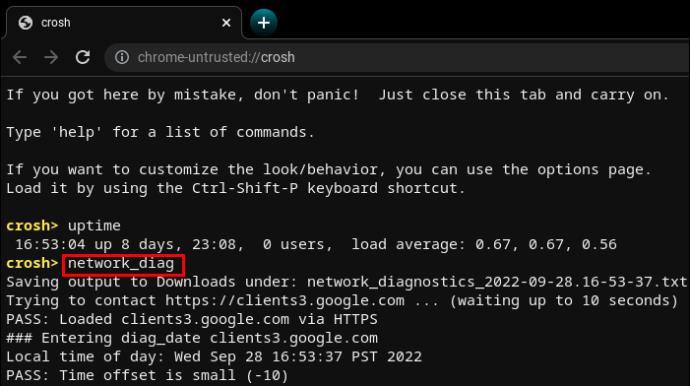
Komanda dažnai yra antroji, naudojama po nepatenkinamų ar neaiškių „ping“ rezultatų.
Pasiekite papildomas „Chromebook“ komandas
CROSH turi du komandų sąrašus, kuriuos gali pasiekti bet kuris vartotojas.
- Įveskite „
help” arba „ help_advanced“ CROSH.
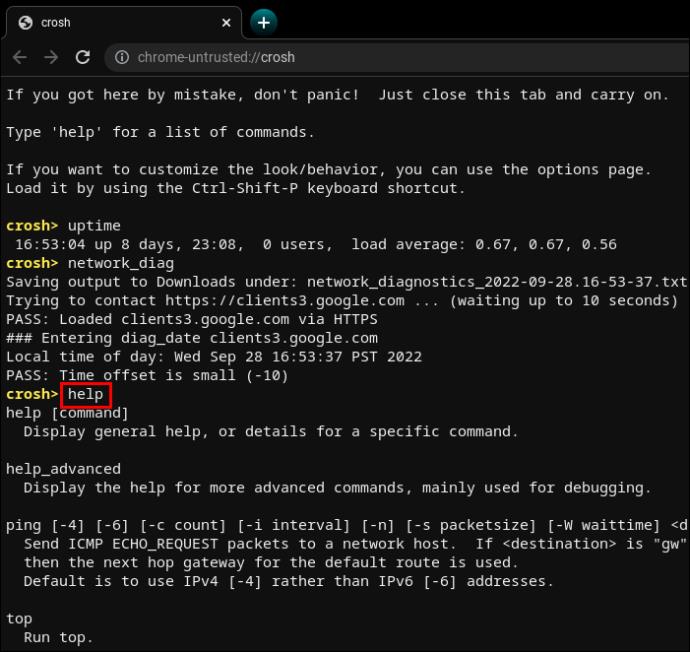
Pirmajame sąraše yra patogesnės ir įprastos komandos, o pastarajame rodomos sudėtingesnės parinktys.
Nepaisant to, yra mažiausiai trys komandos, kurių negalite naudoti neįjungę kūrėjo režimo.
- Komanda „
shell” atidaro „Bash“ apvalkalą.
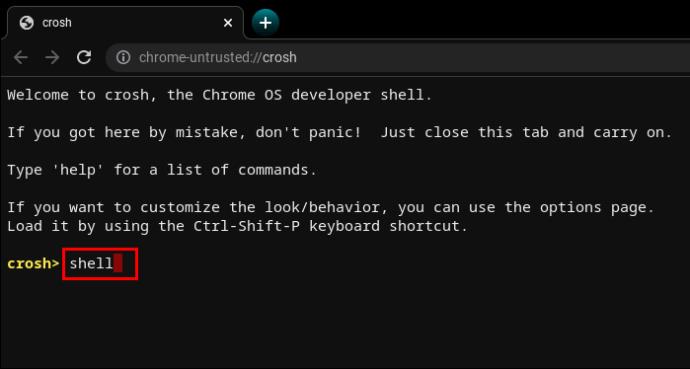
- Komanda "
packet_capture" registruoja duomenų paketus.
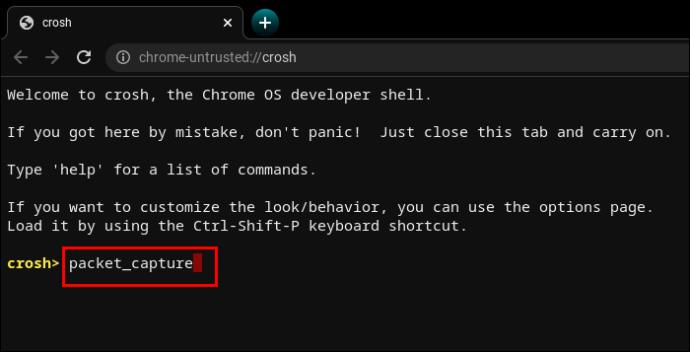
- Komanda „
systrace” inicijuoja sistemos sekimą.
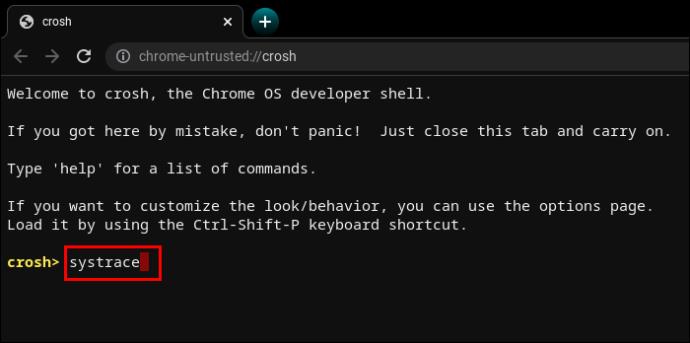
Komanda priverstinai atnaujinti mobiliuosius duomenis
„Chrome“ OS yra išmanusis slapukas ir supranta mobiliųjų duomenų naujinių atsisiuntimo riziką. Siekiant išvengti nemalonių situacijų, pvz., „WiFi“ nutrūkimo, mobiliojo ryšio duomenų naujinimai pagal numatytuosius nustatymus yra išjungti.
Tačiau, jei turite gerą pralaidumą ir neribotą atsisiuntimą, korinio tinklo naujinimai gali būti puikūs tose srityse, kuriose yra silpni „WiFi“ signalai.
- Įveskite „
update_over_cellular enable“.

Komanda sustabdyti procesą
CROSH nėra patikimas ir kartais pateikia klaidų. Be to, paprašius atlikti įtemptą „Chromebook“ įrenginio, kuris ir taip lėtas, testą, gali kilti papildomų problemų.
Jei kažkas atrodo netinkamai arba užtrunka per ilgai, galite greitai nutraukti procesą arba komandą terminale ir pereiti prie kažko kito.
- Paspauskite „Ctrl + C“.
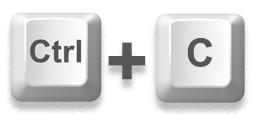
Įjungti arba išjungti P2P bendrinimo komandą
„Chromebook“ gali gauti naujinių iš kitų įrenginių, prijungtų prie to paties vietinio tinklo. Jei ši parinktis įjungta jūsų „Chromebook“, kiti taip pat gali gauti naujinių iš jūsų įrenginio.
- Įveskite „
p2p_update enable“ CROSH.

Ši parinktis neturėtų būti įjungta pagal numatytuosius nustatymus.
Testavimo įvesties įrenginių komanda
Naudotojai, turintys kelis jutiklinio įvesties įrenginius, CROSH gali pateikti sąrašą su visais. Iš ten vartotojai gali atlikti individualų testą, kad diagnozuotų kiekvieną įrenginį ir nustatytų problemas.
- Įveskite „
evtest“ CROSH.

- Pasirinkite tikslinio įrenginio įvykio numerį, kaip nurodyta sąraše.
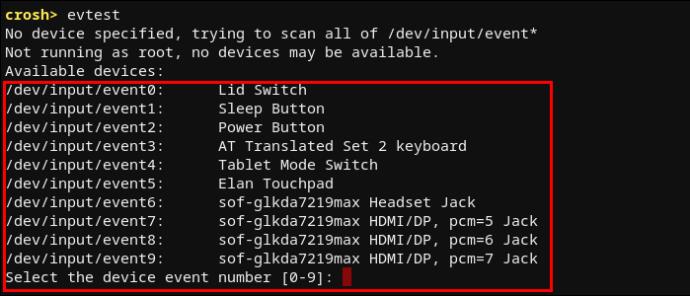
- Paspauskite „Enter“.
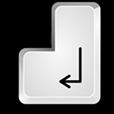
Komanda, skirta konfigūruoti „Chromebook“ jutiklinę dalį
„Chromebook“ jutikliniame kilimėlyje yra kelios jautrumo, jutiklinio valdymo ir kt. konfigūracijos parinktys. Ši komanda padės lengvai pakeisti pažangiausius jutiklinės dalies nustatymus.
- Įveskite „
tpcontrol status | taptoclick on or off sensitivity [1-5] | set property value“.
- Įveskite „
tpcontrol syntp on or off“.
Sandėliavimo diagnostika
Retkarčiais verta patikrinti įrenginio saugyklą. Svarbiausi analizuotini aspektai yra SMART sveikatos būklė ir skaitomumas.
- Įveskite „
storage_test_2“, kad paleistumėte skaitomumo testą.
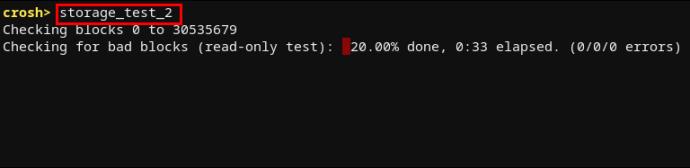
- Įveskite „
storage_status“, kad sužinotumėte apie SMART sveikatos būklę ir parodytumėte klaidų žurnalą.

storage_test_1Jei norite paleisti SMART testą neprisijungus, įveskite „ “.

Komanda paleisti eksperimentinės saugyklos tvarkyklę
„Chromebook“ naudotojai dažnai padalija saugyklos poreikius debesyje ir vietinėje saugykloje. Tačiau žinoma, kad „Chrome“ OS užima daug vietos. Taigi vietinė saugykla gali būti labai ribota.
Jei norite daugiau sužinoti, kaip „Chromebook“ naudoja saugyklos parinktis, galbūt norėsite paleisti eksperimentinę saugyklos tvarkyklę.
- Įveskite „
experimental_storage enable“.

Atminkite, kad tai neturėtų būti įjungta pagal numatytuosius nustatymus. Tačiau kai paleisite komandą, gausite daugiau informacijos apie saugyklos talpą ir failų vietas. Kaip ir paslėpta užduočių tvarkyklė, komanda Eksperimentinė saugyklos tvarkyklė rodo išsamesnę apžvalgą nei standartinė failų naršyklė.
Puikus įrankis kiekvienam „Chromebook“ naudotojui
Norint naudotis „Chromebook“ ir mėgautis „Chrome“ OS patirtimi, jokiu būdu nebūtina išmokti dirbti su CROSH. Bet jei esate susipažinę su Linux pagrįstomis sistemomis, turėtumėte žinoti, kad dirbti su terminalu dažnai yra lengviau nei naudoti standartinę sąsają.
CROSH komandų vykdymas gali padėti atlikti testus, derinti, šalinti triktis, atnaujinti, konfigūruoti programas ir funkcijas bei sužinoti daugiau apie tai, kas vyksta jūsų sistemoje. Gali prireikti šiek tiek laiko išmokti visas komandas, tačiau dauguma jų parašytos intuityviai. Taigi CROSH mokymosi kreivė yra žema.
Kokios komandos jums buvo naudingos? Ar dažniau naudojate CROSH, nei galvojote prieš įsigydami „Chromebook“? Praneškite mums toliau pateiktame komentarų skyriuje.